使用谷歌浏览器登录网站时不提示是否保存密码的最新解决方法
1、首先打开谷歌浏览器,如下图所示在浏览器右上角可以点击“自定义及控制 Google Chrome”图标,然后在弹出的菜单窗口中点击“设置”这一项。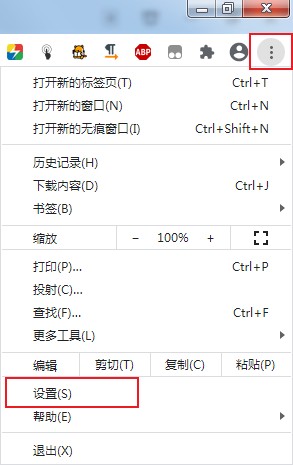
2、此时会进入谷歌浏览器的设置页面,在页面左侧点击“自动填充”这一项切换到该设置页面中。
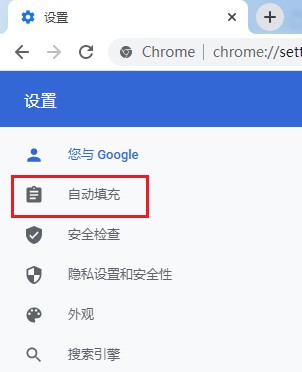
3、在自动填充栏目中可以看到“密码”这一项,我们点击进入到密码自动填充的相关设置界面。
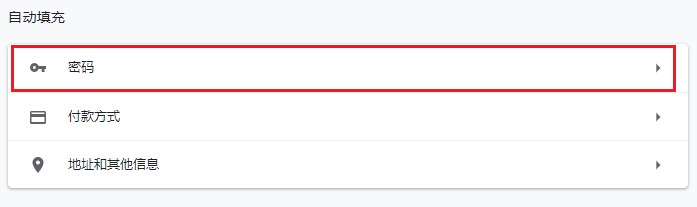
4、如下图所示在密码自动填充设置中点击“提示保存密码”右侧的开关将其开启就可以了。
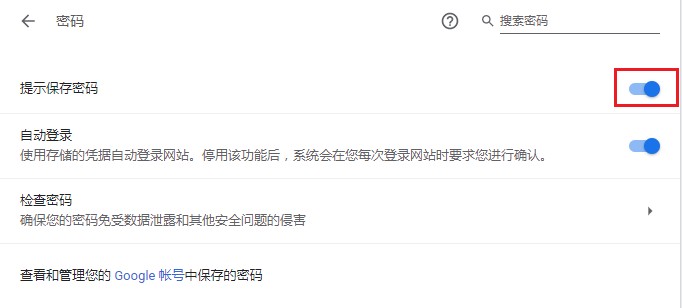
5、此外我们还可以在下方的“一律不保存”列表中确认自己需要保持密码的网站是否存在在这个列表中,如果存在就将其删除。
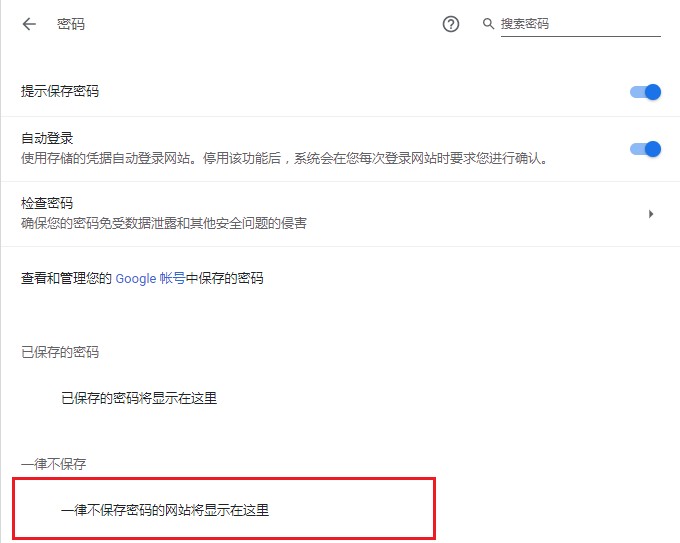
以上就是使用谷歌浏览器登录网站时不提示是否保存密码的最新解决方法,按照上面的方法进行设置后,谷歌浏览器就会在我们登录网站时提示我们保存密码了。